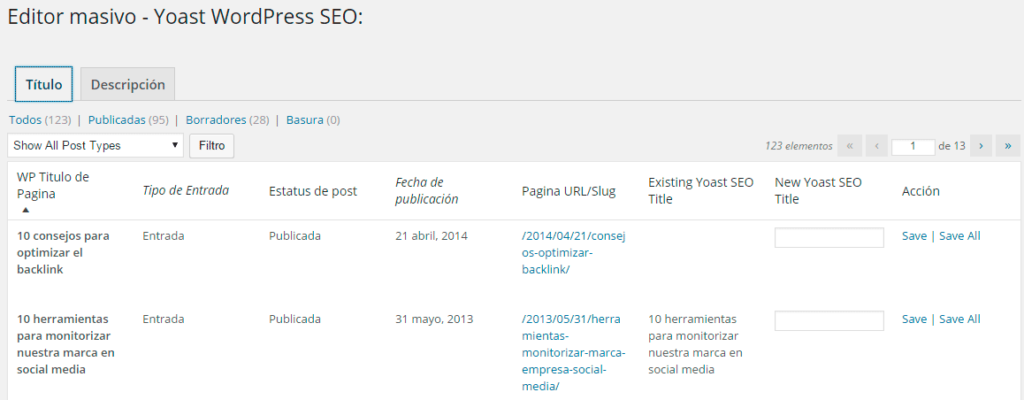Alguno puede estar pensando si alguna vez tendrá fin el tutorial sobre el plugin de Yoast o será una historia interminable. Os aseguro que es la última parte. Hemos visto que esta aplicación trata desde redes sociales, metaetiquetas y metatítulos hasta RSS, sitemaps y permalinks. En la entrega anterior vimos cómo el plugin SEO complementa los feed en la RSS y la configuración en la importación y exportación. Aquí mostraremos información sobre la edición de los archivos robots.txt, .htaccess y modificación general de metatítulos y metadescripciones por parte de Yoast. Además, aguarda una sorpresa.
Editor masivo
Esta sección no estaba cuando empecé a utilizar el plugin. Por tanto, para mí es relativamente «nueva». El tiempo pasa muy deprisa.
Podremos revisar todas las entradas publicadas y en borrador que dispongamos en el blog. Aparte de examinar su nombre, estatus y fecha de publicación, slug de cada post; podemos modificar el metatítulo y metadescripción de cada uno. Para ello, observamos la etiqueta existente y tenemos un campo a la derecha para cambiar las que necesitemos. La utilidad de este apartado dependerá mucho del sitio web de cada uno.
Editor Archivos
Si disponemos de los permisos necesarios (775) en el archivo desde el servidor, el plugin puede acceder al mismo. Además, el servidor debe ser linux para el fichero .htaccess si es Windows funciona con web.config. Esta sección podemos editar directamente los ficheros robots.txt y el mencionado .htaccess.
La función del archivo robots.txt consiste en dar indicaciones a los bots de los buscadores, ya hablamos sobre ello en un post y cómo tengo configurado el archivo en el blog. Básicamente, nosotros les decimos que deben indexar o no, junto con la ubicación del sitemap.
User-agent: *
Disallow: /wp-admin/
Disallow: /wp-includes/
Ahora pasamos al otro archivos que podemos editar directamente desde WordPress.

El fichero .htaccess posee múltiples funciones. Sirve para configurar redireccionamientos, evitar el robo de contenidos, bloquear IP’s, restringir el fichero a archivos en el servidor, estructurar la caché (existen plugins que insertar el código requerido por nosotros), habilitar la comprensión para mejorar la velocidad de carga y, por último pero no menos importante, la estructura básica de las urls para que WordPress funcione correctamente. Como observaréis es un cajón de sastre para SEO, seguridad, redirecciones o permalinks. Es un archivo muy delicado, si tocamos algo que no debemos en la composición, se puede ir al traste y no accedemos al blog. Por tanto, mejor no tocar si no estamos seguro y previa copia de seguridad por si acaso.
Extensiones
Esta parte del plugin es para dar a conocer otros productos del equipo de Yoast. Si queremos la versión premium del plugin, una extensión para los vídeos, para las noticias o local SEO, precio pago, podemos pensar en ver sus características y ofrecimientos.
Punto final
Ya hemos acabado, por fin, con el mega tutorial sobre el plugin SEO de Yoast. Parecía un simple plugin como otro cualquiera pero ha ocupado líneas y líneas. No podía ser minimizado en menos entradas para su comprensión. Al final del tutorial no sé como os habréis quedado. A lo mejor, con alguna de las siguientes caras:
En cualquier caso, espero que aprendierais un poco o resolviera dudas que tuvierais. Muchas gracias por seguirme en esta serie de guías para analizar el funcionamiento y estructura de un plugin tan grande y complejo como puede ser SEO de Yoast. Espero vuestros comentarios.
[sociallocker id=»2239″]
Como información extra, hablaremos del análisis que realiza el plugin para cada entrada, incluso páginas. Es un buen indicativo para saber si lo estamos realizando bien o, en caso contrario, mejorar. Como todo en SEO conviene probar y experimentar cuáles estrategias dan mejor resultado.
En el editor de WordPress, al final aparecen varios complementos. Entre ellos está el de Yoast. Mostrará algo análogo a la siguientes imagen.
General
En esta pestaña podemos previsualizar como quedaría el Snippet de nuestro post. Modificamos el metatítulo y metadescripción a nuestra conveniencia y observamos cómo lo verían los internautas. Además, si tenemos activado la opción de incluir metakeywords, las introducimos en este apartado.
Además, lo más curioso en este aparto es analizar una palabra o frase clave que deseamos. El plugin nos devuelve un sencillo análisis si aparece en el título de la entrada, metatítulo, slug, número de veces en el contenido y metadescripción. Asimismo, en el Snippet se muestra el resultado en una búsqueda simulada. Recordamos que Google pone las keywords en negrita para los resultados de búsqueda.
Análisis de página
Si no introducimos una keyword, esta sección no muestra ninguna información. Su función consiste en analizar más profundamente el SEO on page de la entrada con la palabra dada. Nos muestra información de la keyword con los siguientes parámetros: densidad de la palabra clave, información del slug, links externos, metatítulo, etiquetas alt en las imágenes, aparición de la keywords en el slug, aparición en los headings existentes, si duplicamos palabras claves en carios posts, metadescripción, extensión en palabras del artículo y número de veces que aparece en el primer párrafo.
Avanzado
Esta pestaña dispone de opciones para robots. Indicamos si los robots deben indexar o no la página, independientemente si sigue el valor por defecto general. Si nos enlaces salientes son follow o no follow. En caso de ser todos del mismo tipo, nos ahorra mucho trabajo. Con las opciones de robots avanzado si no sabemos qué son, mejor dejar la opción ya marcada. Título que muestra el breadcrumbs, no hace falta que sea el mismo del propio artículo. Podemos cambiarlo a nuestra conveniencia. Asimismo, indicamos si se incluye o no en el sitemap y la prioridad en su inclusión. La url canónica de la página, si tenemos varios post que se parezcan mucho o página con paginación, mejor indicar a Google cuál es la prioritaria. La última opción, es muy útil en determinadas circunstancias si un post o página lo queremos redigir a otro. Normalmente no hace falta en un blog sencillo pero en proyectos más complejos puede ser apropiado.
Social
El último apartado sirve para personalizar el título, descripción e imagen que se muestran en Facebook, Twitter y Google Plus. Además, de forma independiente unas de otras. No hace falta poner la misma imagen en Facebook que en Google+ o la misma descripción en Twitter que en Google Plus. Si no rellenamos ninguna opción, utilizan el metatítulo y metadescripción del propio post. Para las imágenes, emplea la destacada ya que Yoast la toma por defecto para todas.
[/sociallocker]